كيف تستعيد نسخة احتياطية من Android؟.
سواء كان الأمر يتعلق بنقل بياناتك إلى هاتف ذكي جديد أو لحماية نفسك من فقدان بياناتك في حالة السرقة ، فإليك كيفية عمل نسخة احتياطية من بيانات هاتفك الذكي لنقلها إلى جهاز آخر.
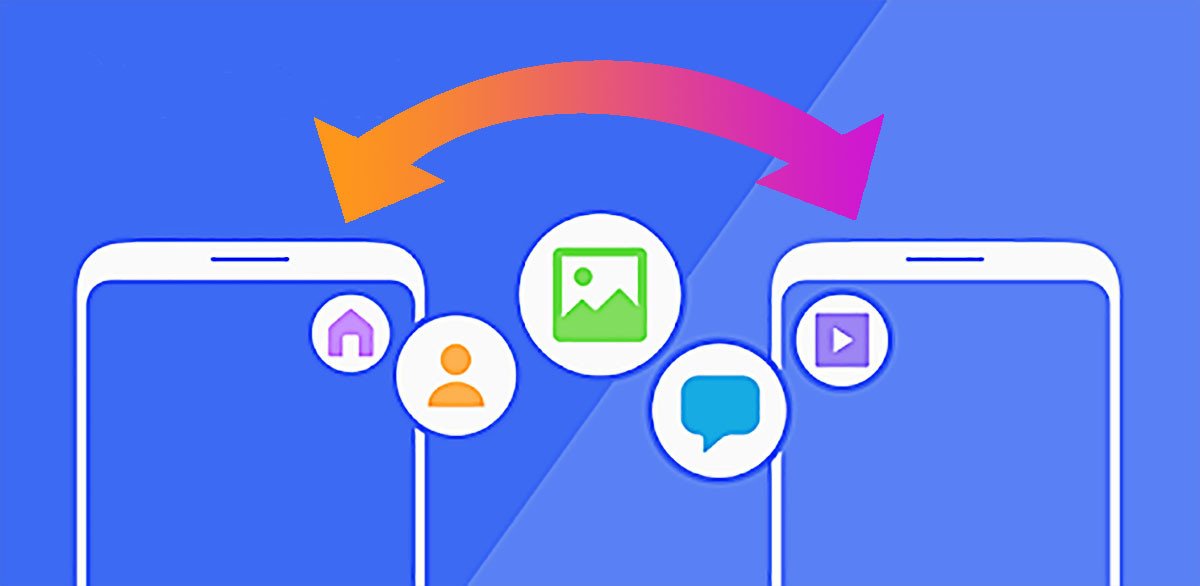
هل حصلت للتو على هاتف ذكي جديد وتريد نقل بياناتك من الهاتف القديم؟ أو هل تريد حفظ بياناتك للعثور عليها في حالة حدوث مشكلة بهاتفك الذكي (الكسر ، الضياع ، السرقة ، إلخ)؟ نشرح كيفية حماية بياناتك (الصور وجهات الاتصال والرسائل القصيرة والتطبيقات وما إلى ذلك) واستعادتها على جهاز جديد.
Android واستعادة البيانات
منذ Android 5.0 Lollipop ، عرضت Google إجراء نسخ احتياطي تلقائي ومنتظم لبيانات هاتفك وحفظه في Google Drive. يتم تنشيط الخيار أيضًا افتراضيًا في إعدادات الهاتف الذكي. من الممكن إدارة هذا الإعداد بنفسك بالذهاب إلى الإعدادات، ومن بعد نظام و اخيرا دعم. للتبسيط ، يمكنك استخدام محرك بحث الإعدادات والبحث عن “النسخ الاحتياطي”.
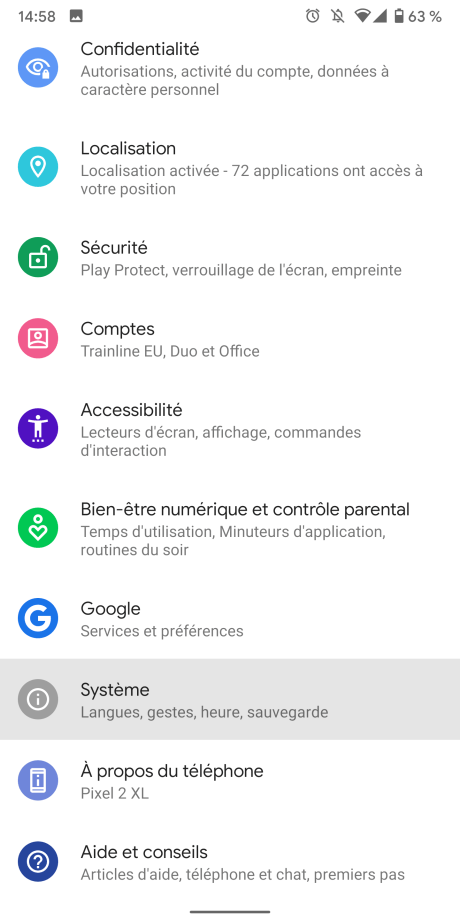
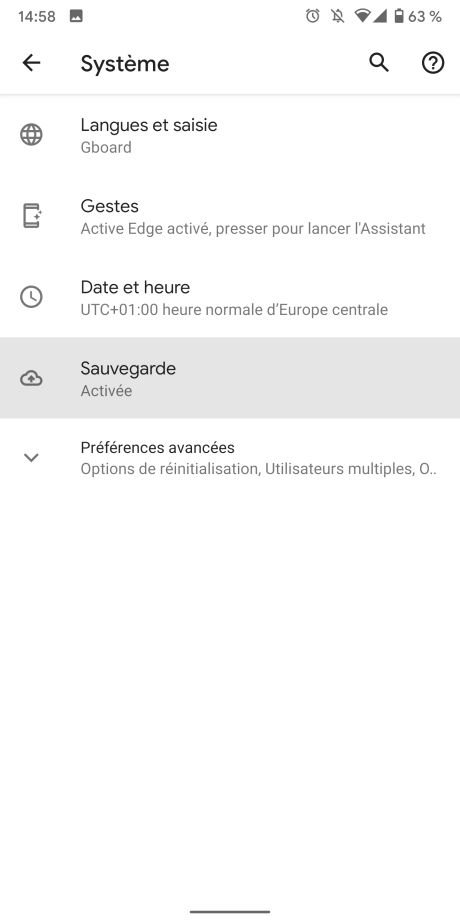
هنا يمكنك تمكين أو تعطيل النسخ الاحتياطي التلقائي إلى Google Drive ، والاطلاع على العناصر المختلفة التي تم نسخها احتياطيًا وتاريخ آخر نسخة احتياطية. النقاط المعنية هي:
- بيانات التطبيق (متوافقة)
- سجل المكالمات
- جهات الاتصال
- إعدادات الجهاز
- الصور ومقاطع الفيديو (إذا تم تنشيطها على صور Google)
- الرسائل النصية (في تطبيق رسائل Google)
إذا قمت بتمكين النسخ الاحتياطي التلقائي ، فلا يزال بإمكانك بدء واحد يدويًا بالنقر فوق اعمل نسخة احتياطية الان. هذه دعم تم إطلاقه ، يمكنك متابعة تقدمه من الإشعارات أثناء متابعة ما كنت تفعله على هاتفك الذكي ، مثل مشاهدة مقطع فيديو أو تشغيل Fortnite أو زيارة شبكتك الاجتماعية المفضلة.
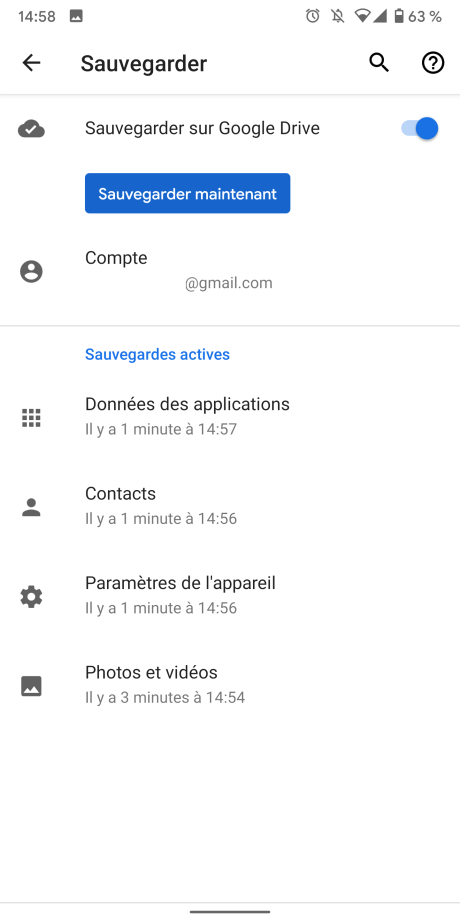
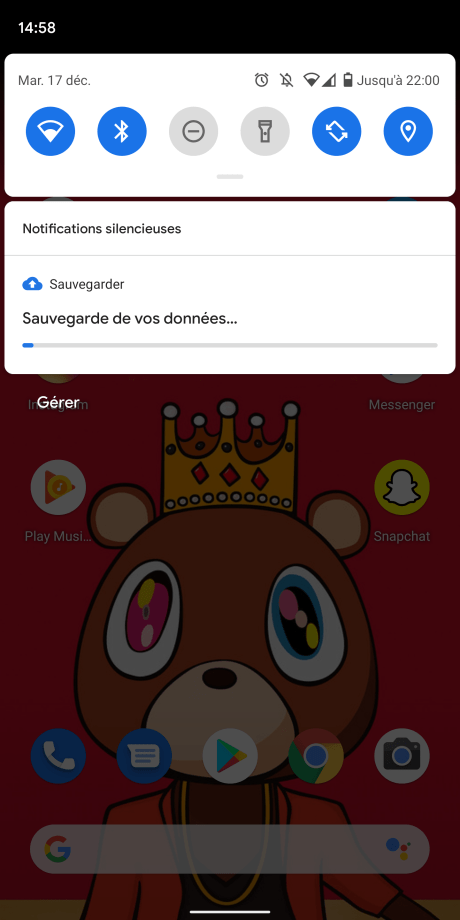
إذا تم إجراء النسخ الاحتياطي من حساب Google الخاص بك ، فسيتم سؤالك في المرة الأولى التي تقوم فيها بتشغيل جهاز جديد إذا كنت ترغب في استعادة بياناتك. لاحظ أنه لكي يعمل هذا بشكل صحيح على جميع النقاط ، يجب عليك:
- حفظت جهات الاتصال الخاصة بهم على حساب Google الخاص بهم (وليس في ذاكرة الهاتف أو على بطاقة SIM)
- استخدم تطبيق Google Messages للرسائل القصيرة ورسائل الوسائط المتعددة
- تمكين حفظ الصور ومقاطع الفيديو عبر صور Google
بالنسبة للتطبيقات ، سيتم تنزيلها عند الإطلاق الأول. من ناحية أخرى ، لن يتم استعادة النسخ الاحتياطية إلا إذا خطط المطور لذلك. في الواقع ، تمنح Google المطورين الاختيار بين التخزين المحلي بنسبة 100٪ أو التخزين على الخوادم البعيدة. إذا لم يتم تصميم لعبتك المفضلة ، فإنك تخاطر بفقدان تقدمك.
بالطبع ، يتطلب هذا الحل وجود هاتف ذكي يعمل بنظام Android مع تثبيت خدمات Google ، وقد لا تكون الهواتف الذكية التي ليس لديها إذن (مثل بعض Huawei / Honor) أو التي تحتوي على ذاكرة ROM مخصصة مثبتة متوافقة. سيكون من الضروري بعد ذلك اللجوء إلى خدمات الطرف الثالث.
تطبيقات الطرف الثالث
تطبيقات الحفظ الاحتياطي
على Android ، هناك العديد من التطبيقات لعمل نسخة احتياطية من بياناتك. تتغير الميزات أيضًا إذا كان جهازك متجذرة او لا. لقد اخترنا تطبيقين: الهيليوم (الكربون سابقًا) و النسخ الاحتياطي التيتانيوم.
تم تطوير الهيليوم بواسطة فريق Clockworkmod. التطبيق متوفر في نسختين: واحد مجاني والآخر بسعر (3.71 يورو) يزيل الإعلانات ويضيف النسخة الاحتياطية في سحاب. يسمح لك بعمل نسخة احتياطية من تطبيقاتك وبياناتها. للأسف، لا يمكن للهليوم نسخ الصور وجهات الاتصال احتياطيًا و تطبيقات الشركات المصنعة.
أثناء التشغيل الأول للتطبيق ، من الضروري أيضًا أن يكون لديك جهاز كمبيوتر في متناول اليد وتثبيت برنامج متاح على موقع المطور. ولكنه أحد أفضل التطبيقات المتوفرة في متجر play لعمل نسخة احتياطية من تطبيقاتك على Android.
إذا تم تعديل جهازك ليكون جذر، ثم يبقى Titanium Backup أحد الرهانات الآمنة في متجر Google Play. يوفر هذا التطبيق نسخة احتياطية كاملة من التطبيقات المثبتة وبياناتها ويوفر العديد من الخيارات لتهيئة النسخ الاحتياطي بشكل أفضل.
الاحتفاظ بنسخة احتياطية من جهات الاتصال والتقويمات والمفضلة
إذا كنت لا تستخدم حساب Google الخاص بك لمزامنة البيانات تلقائيًا مثل جهات اتصال الهاتف أو التقويمات أو الإشارات المرجعية للمتصفح أو سجل المكالمات ، فإن التطبيق مطلوب لعمل نسخة احتياطية محلية أو في سحاب.
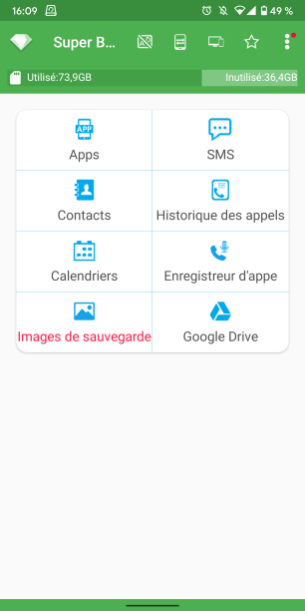
الصفحة الرئيسية للتطبيق
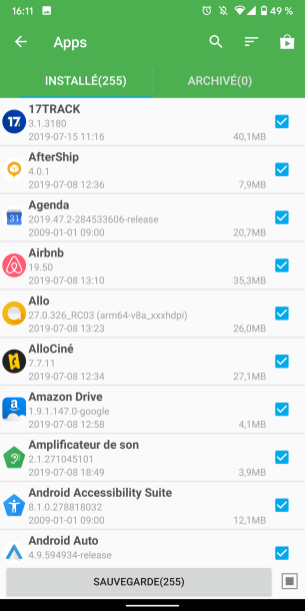
قائمة النسخ الاحتياطي للتطبيق
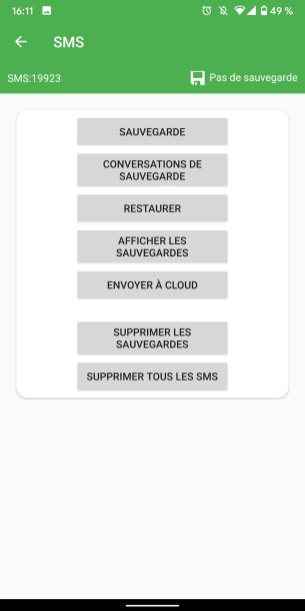
قائمة النسخ الاحتياطي للرسائل (مثل جهات الاتصال أو المكالمات أو التقويمات)
هذا هو الغرض من نسخ احتياطي رائع (Super Backup in VO) وهي واحدة من أكثر الأدوات اكتمالا. يسمح التطبيق بإنشاء نسخ احتياطية لكل نوع من البيانات ، وإرسالها إلى وحدة تخزين سحاب واستعادتها. كما يوفر إمكانية نقل البيانات مباشرة من جهاز إلى آخر.
احذر من أخطاء الترجمة الصغيرة التي قد تظهر في النسخة الفرنسية ، “الصور الاحتياطية” لا تعني أنها ستنشئ صورة كاملة للنسخة الاحتياطية بأكملها مع جميع البيانات (مثل Windows). سيحفظ ببساطة الصور ومقاطع الفيديو المخزنة على الهاتف الذكي.
التطبيق مجاني ، لكنه يقدم نسخة مدفوعة تتخلص من الإعلانات مقابل 2.29 يورو.
رسائل SMS و MMS الاحتياطية
بالنسبة للأشخاص الذين يرغبون في عمل نسخة احتياطية من رسائل SMS و MMS ، فإن تطبيق SMS Backup & Restore يؤدي دوره على أكمل وجه. متاح مجانًا على متجر Play ، استخدامه بسيط للغاية: بمجرد إطلاقه ، ما عليك سوى النقر على ” للحفاظ على »ثم اختر المجلد الذي تريد ملف دعم يحتوي على جميع رسائلك (المرسلة والمستلمة) المحفوظة.
لاستعادتها ، ما عليك سوى النقر فوق ” يعيد »ثم حدد الملف المحفوظ مسبقًا ، والذي تم لصقه في ذاكرة هاتفك الجديد. خلال هذه الخطوة ، سيصبح التطبيق هو تطبيق الرسائل القصيرة الافتراضي للحصول على إذن للكتابة على ذاكرة Android المحجوزة للرسائل القصيرة.
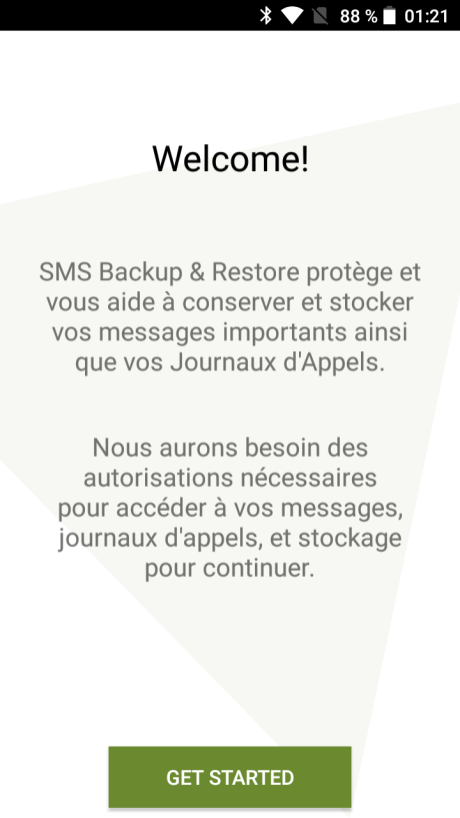
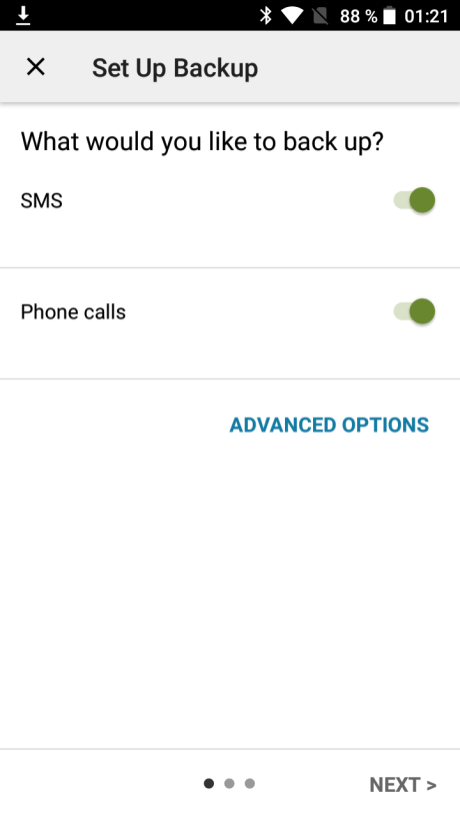
برامج من Huawei و Samsung وما إلى ذلك.
تقدم الشركات المصنّعة أيضًا أدوات احتكارية لإجراء نسخ احتياطي لبياناتك ، غالبًا عن طريق مزامنة الهاتف الذكي مع جهاز كمبيوتر. يعرض البعض أحيانًا نقل البيانات بين هاتفين. ملائم عندما تشتري للتو جهازًا جديدًا.
ومع ذلك ، فإن هذه الحلول ، خاصة عند استخدام جهاز كمبيوتر ، في تراجع ، ويفضل المصنعون إما اقتراح خدمة في سحاب، أو اترك اليد لـ Google ، مما يسمح بمواءمة نظام النسخ الاحتياطي بين غالبية هواتف Android الذكية.
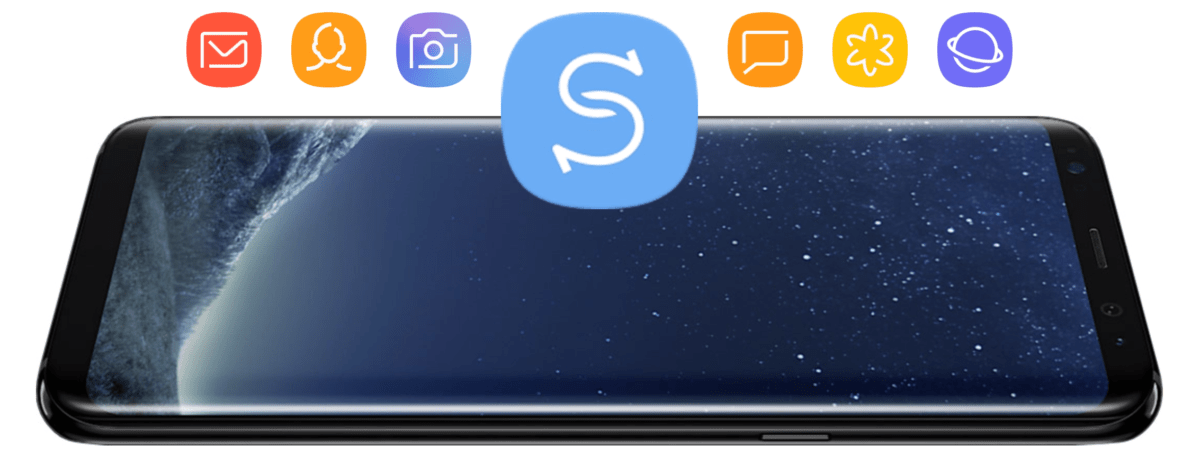 يُطلق على حل Samsung اسم Smart Switch
يُطلق على حل Samsung اسم Smart Switch
فيما يلي حلول من العديد من الشركات المصنعة:
كما فهمت ، يمكن إجراء النسخ الاحتياطي للبيانات على Android بعدة طرق ، وذلك بفضل تطبيقات الجهات الخارجية أو مباشرة من خلال الحلول التي وضعتها Google وشركاؤها. من الواضح أننا لا نستطيع التحدث عن جميع الحلول. يرجى إخبارنا بالحلول أو التطبيقات التي تستخدمها لجعل هذه المهمة المهمة أسرع وأقل إرهاقًا.
لمتابعتنا ، ندعوك لتنزيل تطبيق Android و iOS الخاص بنا. يمكنك قراءة مقالاتنا وملفاتنا ومشاهدة أحدث مقاطع الفيديو على YouTube.
هل كان المقال مفيداً؟شاركه مع أصدقائك ولا تنسى لايك والتعليق
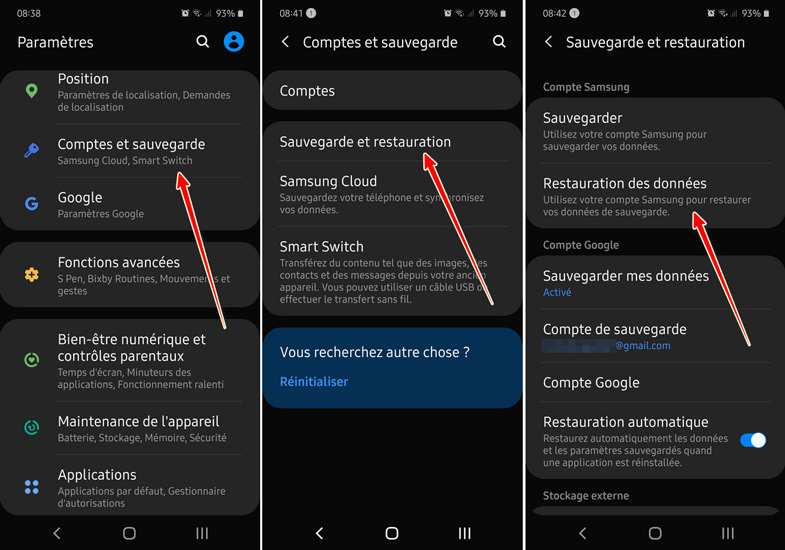
اترك تعليقاً